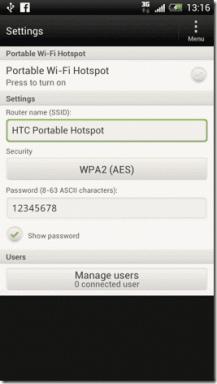Jaa ja lähetä mikä tahansa tiedosto Androidilla WhatsAppilla ja tekstiviestillä
Sekalaista / / December 02, 2021

WhatsApp on yksi parhaista tavoista siirtää tiedostoja kahden älypuhelimen välillä Internetin kautta. Sillä on kuitenkin tiettyjä rajoituksia, jotka voivat toisinaan olla turhauttavia.
- Vain ääni-, kuva- tai videotiedostoja voidaan siirtää vastaanottajalle. Ei ole mahdollisuutta jakaa muita tiedostoja Android-tiedostojärjestelmästä, kuten Word tai a PDF-dokumentti.
- WhatsApp pakkaa kuvan resoluutiota ennen tiedoston jakamista. Kuva näyttää hyvältä laitteella katsottaessa, mutta kun katsot sitä tietokoneella, huomaat kuvan laadun heikkenevän merkittävästi.
- WhatsAppilla siirrettävän videon enimmäiskoko on 12 Mt. Olemme nähneet aiemmin joitain temppuja, joita voimme käyttää pakkaa ja leikkaa HD-videota mutta se heikentää myös alkuperäistä laatua. Lisäksi, videon jakaminen tiedosto laitteella ei ole helppo tehtävä.
CloudSend on Android-sovellus, joka voi auttaa sinua ratkaisemaan yllä olevat ongelmat. Sovellus vaatii Dropbox-tilin, ja siksi sinulla on oltava sellainen ennen kuin jatkat. CloudSend voi siirtää minkä tahansa laitteellasi olevan tiedoston kenelle tahansa, joka käyttää SMS- tai WhatsAppia Dropboxin välittäjänä.
CloudSend Androidille
Ennen kuin lataat CloudSend Android-laitteellesi, lataa ja asenna virallinen Dropbox-sovellus Androidille jos sinulla ei vielä ole sitä. Avaa Dropbox-sovellus ja kirjaudu sisään tilillesi. Kun olet tehnyt tämän, voit mennä eteenpäin ja asentaa CloudSend.

Kun käynnistät CloudSendin, se antaa sinulle nopean yleiskatsauksen sovelluksesta. Avaa Dropboxin valtuutussivu pyyhkäisemällä näyttöä oikealta vasemmalle. Täällä sinun on myönnettävä CloudSend-käyttöoikeus Dropbox-tilisi kautta, mutta toisin kuin muut sovellukset, jotka pyytävät pääsyä kaikkiin kansiot, jotka ovat tililläsi, tämä sovellus luo tehtävää varten erillisen CloudSend-kansion ja pyytää vain se. CloudSend käyttää laitteellesi asennettua Dropbox-sovellusta pyytääkseen valtuutusta, ja kun se on tehty, voit jatkaa ja sulkea sen.


Siirry nyt tiedostoon, jonka haluat siirtää. Jos haluat siirtää tiedoston galleriasta, avaa sovellus. Jos siirrettävä tiedosto ei kuitenkaan ole galleriakohde (kuten asiakirjat, arkisto jne.), voit avata Android-tiedostonhallinta. Napauta pitkään tiedostoa, jonka haluat siirtää, ja valitse Jaa.

Valitse jakamissovellukseksi CloudSend ja odota, että sovellus lähettää tiedoston Dropbox-tilillesi. Sovelluksessa ei ole mainoksia, eikä siinä ole latausrajoituksia. Latausaika riippuu siirrettävän tiedoston koosta ja sinun yhteyden nopeus. Kun tiedosto on ladattu onnistuneesti, sovellus antaa sinulle ilmoituksen laatikkoon.


Voit nyt napauttaa ilmoitusta ja odottaa, että ohjelma luo jakamislinkin. Tämän linkin voi nyt jakaa WhatsAppin, sähköpostin, tekstiviestien ja minkä tahansa muun Android-laitteellesi asentamasi tekstinjakosovelluksen kautta. Vastaanottaja saa linkin, josta hän voi esikatsella (jos tuettu) ja ladata tiedoston selaimella.

Hieno vinkki:Lähetä se on samanlainen sovellus Androidille, joka käyttää Google Drivea Dropboxin sijaan edellä mainittuun tehtävään.
Johtopäätös
Joten näin voit siirtää minkä tahansa tiedoston Androidista mihin tahansa muuhun älypuhelimeen tai jopa tietokoneeseen. Sovellus yksinkertaisesti vähentää vaivaa, joka sinun on tehtävä manuaalisesti tiedostojen lataamiseen Dropboxiin, linkin luomiseen ja sen jakamiseen ystäväsi kanssa. Pitäisi parantaa tuottavuuttasi, varsinkin jos olet WhatsAppissa joka päivä yhtä paljon kuin minä.
Kautta XDA-kehittäjät